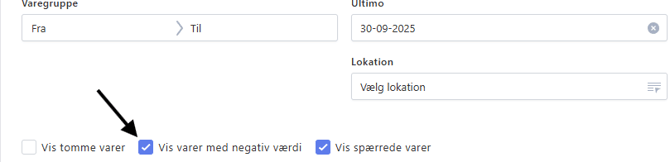Statusoptælling i Rackbeat
Statusoptælling i Rackbeat kan laves på tre måder: via computer, Rackbeats mobilapp eller håndscanneren. Følg denne guide for at komme i gang.
Indholdsfortegnelse
- Videoguide
- Introduktion
- Optælling på computer
- Optælling med mobilapp
- Optælling med scanner
- Efter statusoptællingen
Videoguide
Se vores videoguide på statusoptælling i Rackbeat:
Kapitler:
00:00 Introduktion
00:53 Fra computeren
06:31 Via mobil appen
09:18 På håndscanneren
10:55 Efter optælling
Introduktion
En statusoptælling bruges til at kontrollere og justere varelageret ved at sammenligne det faktiske antal varer på lager med det bogførte antal.
Statusoptælling laves typisk ved årsafslutning og består af tre trin:
- Før optælling
- Optælling af lageret
- Ret i ERP
Hvis du bruger e-conomic...
Der er en række indstillinger, der vil være relevante for, hvordan du laver årsafslutning.
Læs vores artikel her, på hvordan du finder de indstillinger, og korrekt trækker din nye lagerværdi:
Årsafslutning - Rackbeat til e-conomic
Optælling på computer
Du kan lave optællingen på webversionen af Rackbeat på to måder:
Sådan trækker du en optællingsliste fra Rackbeat:
- Naviger til ''Rapportering'' og Vælg ''Optælling''.
- Indstil rapporten:
I dette overblik kan du filtrere baseret på varer, varegrupper, dato og lokation.- Arbejder du med flere lokationer, sæt flueben i Vis pr. lokation:

- Ønsker du at trække fra en specifik lokation, kan den vælges under Lokation.
Ellers lad feltet stå tomt:
- Arbejder du med flere lokationer, sæt flueben i Vis pr. lokation:
Eksporter og juster rapporten
Efter oprettelse af rapporten, skal den eksporteres og rettes til, så den er klar til optælling.
- Klik på Download ark i højre hjørne.
Vi anbefaler at vælge formatet XLSX, for at undgå formatering.
-
Slet unødvendige kolonner.
-
Behold kun:
-
Number (varenummer, skal bruges til import).
-
Name (varens navn).
-
Location (lokationens navn).
-
Location_Number (lokationens nummer, skal bruges til import).
-
Quantity (nuværende antal på lager).
-
-
-
Tilføj en kolonne til det nye antal:
-
Optæl lageret og indtast det nye antal i denne kolonne.
-
Du har nu en fil klar til optælling. Næste trin er at lave en importfil.
Importer din optælling
Når du har din optælling klar, kan du importere reguleringerne.
Vi anbefaler at bruge vores eksempel fil.
Se vores dedikerede guide til import af reguleringer:
Import af reguleringer på antal
- Gå til Varer - Regulering.
- Tryk på ''Importer'' i højre hjørne, og tryk på Eksempel fil for at downloade en skabelon:

- Tilpas skabelonen
-
Slet unødvendige kolonner.
-
Behold disse:
-
Dato: Datoen optællingen skal registreres.
-
Produktnr: Varens nummer (Number fra filen).
-
Lokation: Lokationens nummer (Location_Number fra filen).
-
Antal: Det nye antal på lager (nyt optalt antal fra filen).
-
Årsag: Hvorfor reguleringen er lavet, fx “Status / Optælling”.
-
-
- Gem og importer:
Har du brugt eksempel filen, vil den automatisk gemmes i det korrekte format.
Gem filen, og importer den under Varer - Reguleringer. - Bogfør reguleringerne:
Når filen er indlæst, vil reguleringerne ligge klar til bogføring.
Tryk på ''Bogfør alle'' for at færdiggøre optællingen:
Eksempel på en import fil:
| Dato | Produktnr | Lokation | Antal | Årsag |
| 31.12.2025 | 1375-1 | 1001 | 25 | Status 2025 |
| 31.12.2025 | 20501 | 1010 | 7 | Status 2025 |
Har du behov for at nulstille lageret før optællingen indlæses, kan du lave den samme fil, men med 0 i antal.
Optælling med mobilapp
Appen giver dig mulighed for at udføre lageroptællinger direkte fra telefonen ved at tælle ud fra produkter eller lokationer.
Optælling i appen vil oprette en optællingskladde, der senere skal bogføres på computeren.
Gå til Varer - Optælling for at bogføre optællingen.
Sådan laver du en lageroptælling
Optæl pr. produkt
-
Gå til 'Optælling': I app-menuen vælg "Optælling".
-
Opret nyt: Klik på Optæl pr. produkt.
-
Vælg produkt: Klik på produktfeltet og søg eller scan stregkoden.
-
Vælg lokation: Klik på lokationsfeltet og søg eller scan stregkoden.
-
Produktets standardlokation vælges automatisk. Har dit produkt en fast lokation, kan du derfor spare tid ved at angive standardlokation.
-
-
Angiv antal: Indtast den samlede mængde på lokationen i feltet 'Lager'. Dette vil blive det nye antal på lager for produktet.
-
Afslut: Klik 'Tilføj' for at afslutte kladden.
- Swipe 'Send' nederst, når du er færdig med din optælling for at sende kladderne til bogføring på computer.
Optæl pr. lokation
-
Gå til 'Optælling': I app-menuen vælg "Optælling".
-
Opret nyt: Klik på Optæl pr. lokation.
-
Vælg lokation: Vælg lokationen / hylden du står ved, eller tryk på scanner ikonet for at scanne lokationen.

-
Vælg produkt: Alle produkter med nuværende lager på lokationen vil blive vist i oversigten.
- Tryk på ''Optæl'' ud fra produktet, og angiv den nuværende beholdning.
- For at udvide oversigten, til at inkludere produkter uden beholdning på lokationen, tryk på filteret i højre hjørne:

-
Angiv antal: Indtast den samlede mængde på lokationen i feltet 'Lager'. Dette vil blive det nye antal på lager for produktet.
-
Afslut: Klik 'Tilføj' for at afslutte kladde.
-
Send lageroptællinger: Gå tilbage til Optællingsmenuen, og vælg ''Kladdeoptællinger klar til afsendelse''.
Tryk på Send kladder for at sende kladderne til endelig bogføring på computeren.
Du kan bekræfte, at alle produkter er optalt på lokationen.
- Sæt filter til ikke at inkludere produkter med 0 i antal.

- Check at alle produkter står som optalt:

Bogføring af optællingskladder
Når optællingen er færdig og sendt, kan de så bogføres eller slettes under menuen 'Varer' → 'Optælling' på computeren.
Her kan du ved bogføring bekræfte dato, for at sikre lageret bliver reguleret på den rigtige dato.
Optælling med scanner
Er man omfanget af Premium+ abonnement, vil du have fået scanner fra Capture IT.
Du kan læse mere om vores abonnementer og Premium+ her:
https://rackbeat.com/abonnementer-og-priser/
Opsætning af scanner
På scanneren skal man tage stilling til to indstillinger:
- Skal lokationer aktiveres? - Hvis lokationer ikke aktiveres, vil varen tælles op på produktets standard lokation.
Er lokationer aktiveret skal man angive, hvilken lokation der tælles op.- Tryk på ''Setup'' i højre hjørne fra forsiden.
- Tryk på ''Other Settings''.
- Vælg eller fravælg ''Use locations''.
- Skal optællingen automatisk bogføres? - Optællingen kan enten gå direkte ind på varekortet, eller først ligge som kladde til bogføring på computeren.
- Tryk på ''Setup'' i højre hjørne fra forsiden.
- Tryk på ''Other Settings''.
- Vælg eller fravælg ''Use Drafts''.
OBS!
Bliver optællingen automatisk bogført, vil det automatisk ske på dags dato.
Oprettes optællingen som kladde, kan du angive dato før bogføring: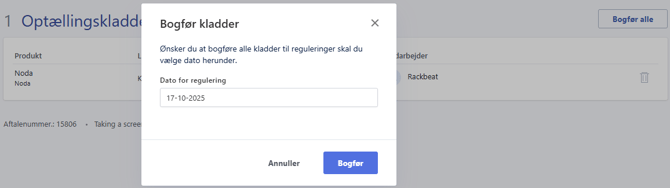
Sådan laver du en optælling med scanneren:
- Gå til LAGER REGULERINGER.
- Vælg LAGER OPTÆLLING.
- Scan stregkoden, eller søg på varenavn eller nummer.
- Har du lokationer aktiveret, må lokationen først angives.
Når du er færdig med lokationen, tryk på tilbage ''◄'' for at vælge en ny lokation.
- Har du lokationer aktiveret, må lokationen først angives.
- Indtast optalt antal på lager og bekræft med ✔.
- Er ''Use drafts'' aktiveret, må optællingen bekræftes på computeren.
Gå til Varer -> Optælling og klik ''Bogfør alle / Book all''
Dine optællinger vil nu automatisk have reguleret i Rackbeat.
Efter statusoptællingen
Efter optællingen er indlæst i Rackbeat, er det vigtigt at sørge for den nye lagerværdi også overføres til dit økonomisystem.
- Find den nye lagerværdi i Rackbeat
- Overfør værdien til økonomisystem
Find den nye lagerværdi i Rackbeat
- Gå til Rapportering - Lagerværdi.
- Udfyld 'Ultimo' med den relevante dato.
- Tag stilling til om varer med negativ værdi skal inkluderes:
- Find total værdien i bunden. Dette vil være jeres nye lagerværdi.
Overfør lagerværdi til dit økonomisystem
Når statusoptællingen er afsluttet, skal den nye lagerværdi også fremgå i dit økonomisystem – og det skal ske på samme dato som optællingen i Rackbeat.
Hvordan dette gøres, afhænger af, hvilket system du bruger, og hvilken integration du har til økonomisystemet.
Hvis du bruger e-conomic ⇩
I e-conomic skal du bogføre ændringen manuelt på din varelagerkonto.
-
Find den nye lagerværdi i Rackbeat på optællingsdatoen.
-
Sammenlign den med saldoen på varelagerkontoen i e-conomic.
-
Lav en manuel postering i e-conomic, der udligner forskellen mellem de to beløb.
På den måde vil den korrekte lagerværdi blive afspejlet i dit regnskab.
Er du i tvivl om, hvordan du laver den manuelle postering korrekt, anbefaler vi at kontakte e-conomics support, som kan vejlede dig.
Der er en række indstillinger, der vil være relevante for, hvordan du laver årsafslutning med e-conomic.
Læs vores artikel her, på hvordan du finder de indstillinger, og korrekt trækker din nye lagerværdi:
Årsafslutning - Rackbeat til e-conomic